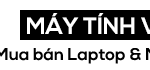Hệ điều hành Windows là hệ điều hành quen thuộc với những ai sử dụng laptop bởi tính tiện lợi và tính ổn định cao ít xảy ra lỗi khi bạn sử dụng. Nhưng ít người biết cách cài đặt Windows 7 vì không có hướng dẫn tận tình và chi tiết khi bạn muốn cài đặt tại nhà hoặc làm phiền ai. Sau đó, bài đăng này sẽ hướng dẫn cài win 7 bằng usb cho laptop hp theo cách đơn giản nhất.
Đang xem: Hướng dẫn cài win cho laptop hp
Cách sao chép dữ liệu từ usb sang máy tính và ngược lại
Khắc phục lỗi sau khi cài Win 7 không kết nối được mạng
Cách cài đặt và kích hoạt Net Framework 3.5 và 4.0 trên Windows 10
1. Ưu điểm của việc cài đặt Windows 7 bằng USB
– Bạn không cần dùng đĩa nên không cần tốn tiền mua đĩa. Chắc hẳn ai cũng thích điều này đúng không?
– Tốc độ cài win bằng Usb gấp 3 lần so với dùng đĩa
– Rất tiện dụng vì nếu dùng USB thì máy tính nào cũng hỗ trợ, còn đĩa thì nhiều laptop không có đầu đọc.
2. Yêu cầu cấu hình máy tối thiểu để cài Windows 7 tất cả các phiên bản:
1GHz trở lên là CPU 32 bit (x86) hoặc 64 bit (x64)RAM 1GB (32 bit) hoặc RAM 2GB (64 bit)Đĩa cứng 16GB cho phiên bản (32-bit) hoặc 20 GB cho phiên bản (64-bit)
Tuy nhiên, theo kinh nghiệm của mình nếu laptop của bạn có RAM dưới 2GB thì nên cài Windows XP.
3. Chuẩn bị trước khi cài đặt Windows 7
Trước khi hướng dẫn cài win 7 bằng USB laptop hp nhập khẩu | Bạn cần chuẩn bị những thứ sau
USB có dung lượng từ 4GB trở lên. Tất nhiên là bạn phải sử dụng USB, nhưng đó là do khi giải nén file .ISO cài cho Windows 7, dung lượng cần khoảng 3.2GB nên người dùng cần chuẩn bị USB 4GB trở lên.
Tải file .ISO để cài đặt windows 7 tại đây và lưu ý bạn phải kiểm tra lại file tải về xem có bị lỗi hay không do MD5. Nếu Ram máy tính của bạn từ 4GB trở lên thì bạn nên cài phiên bản 64bit (x64) trở xuống thì nên cài phiên bản 32 bit (x86).
Xem thêm: Điều Kiện Dap Incoterms 2010 Là Gì ? Điều Kiện Ddp Là Gì Trong Xuất Nhập Khẩu
Phần mềm Rufus dùng để tạo USB Boot
Phần mềm tải về bạn nên lưu trên máy tính để bàn, tất cả các tập tin trong USB và ổ C sẽ bị xóa, vì vậy hãy lưu các tệp quan trọng vào ổ đĩa khác ngoài ổ C.
4. HHướng dẫn cài win 7 bằng usb cho laptop hp
Sau khi bạn đã chuẩn bị mọi thứ, tôi tiến hành:
Bước 1: Trước hết bạn cần tải xuống tệp .ISO Hệ điều hành Windows 7 Professional (x86) hoặc (x64). Tiếp theo là cài đặt phần mềm Windows 7 USB DVD Download tool hỗ trợ bộ cài Windows 7 trên USB theo link bên dưới.
Tải xuống Windows 7 USB / DVD Download Tool
Yêu cầu là máy tính cần được cài đặt NET Framework 2.0 ở trên. Tải xuống phiên bản NET Framework mới nhất từ liên kết bên dưới.
Tải xuống NET Framework miễn phí
Bước 16: Như vậy là quá trình thiết lập hệ điều hành Windows 7 đã hoàn thành. Hành động cuối cùng mà người dùng đợi máy tính của mình khởi động lại đã hoàn tất.
Xem thêm: Cảm Biến Quang Điện Là Gì ? Cấu Tạo Và Nguyên Lý Hoạt Động Của Nó
Mình vừa hướng dẫn cài win 7 bằng usb cho laptop hp đơn giản cho các bạn. Chúc các bạn thành công.
Hệ thống bán laptop cũ nhập khẩu giá rẻ đà nẵng